Sustituye el router de Masmóvil o Pepephone por estos AVM FRITZ!Box 5590 o 5530

Si quieres sustituir el router que te ha puesto Masmóvil o Pepephone por un router FRITZ!Box con ONT integrada, y obtener el máximo rendimiento posible, lo vas a poder hacer con los nuevos modelos FRITZ!Box 5590 Fiber y 5530 Fiber. En RedesZone hemos probado ambos modelos en una conexión de Masmóvil (Internet y teléfono fijo) y también en una conexión de Pepephone (solo Internet), y el funcionamiento en ambos casos ha sido perfecto. Lo único que debes saber, es que obtener los datos necesarios para realizar la configuración (clave GPON y claves SIP de la telefonía) puede ser bastante complicado.
Datos que necesitamos para configurar el FRITZ!Box
Para poder configurar el operador Masmóvil, Yoigo o Pepephone necesitamos la siguiente información:
- Contraseña del GPON para autenticarnos correctamente en la OLT del operador.
- Nombre de usuario del SIP (si queremos tener o si podemos tener teléfono fijo, por ejemplo, Pepephone no tiene teléfono fijo si no lo adquieres de forma adicional).
- Contraseña del SIP.
Si la conexión de Masmovil o Pepephone es con cobertura directa, o a través de Orange, seguramente te habrán puesto un router con ONT integrado de marca Sagecom. Sin embargo, si tienes cobertura indirecta a través de Movistar lo más normal es que tengas una ONT Nokia y luego un router Sagemcom que actúa como router neutro. Si tienes el router con ONT integrado, sacar esta información puede ser algo complicado, no obstante, existen tutoriales paso a paso por Internet que te ayudarán a conseguir esta información.
En el caso de tener la ONT de Nokia, como nosotros con Pepephone, este proceso es bastante más sencillo porque basta con acceder a su configuración vía web para extraer la clave GPON. Si tienes VoIP tendrás que extraer la información del SIP desde el router, ya que es el que tiene la información de la VoIP. Los pasos para poder sacar la información de la ONT de Nokia g-010g-p son:
- Quitas la fibra de la ONT, es muy importante que tengas la fibra quitada para que puedas acceder a la ONT correctamente. Si haces todos los pasos y no puedes acceder, reinicia la ONT y espera un par de minutos.
- Pones en tu PC una IP fija con 192.168.100.2 y 255.255.255.0 de máscara de subred, de esta forma, podrás acceder al dispositivo muy fácilmente.
- Conectas el cable de red Ethernet al único puerto que tiene la ONT.
- Entras con el navegador a través de 192.168.100.1, el nombre de usuario es «admin» y la clave es «1234». Ahora accederás a su menú de configuración vía web.
- En el menú principal, podrás ver «Current ONT ID«, y otros muchos datos, lo más importante es este valor del «Current ONT ID» que es la contraseña que debes poner en el router. Coges todos los números hexadecimales a partir de la «x», es decir, si lo que aparece ahí es del estilo «0x000000000000000» coges solamente a partir de la «x», y pones este número hexadecimal en un conversor de hexadecimal a ASCII que hay por Internet, y debería quedar una clave en mayúsculas. Esta es la clave que deberás poner en el router FRITZ!Box, simplemente debes copiar y pegar la clave que acabas de convertir en el router de AVM en el lugar correspondiente.
Es muy importante que esta contraseña la guardéis la clave de la ONT, porque es el identificador de vuestra conexión, y la necesitaréis si vais a poner vuestro propio router.
Una vez que hayamos conseguido estos parámetros, podemos configurar nuestro router FRITZ!Box siguiendo los pasos siguientes.
Configurar la conexión a Internet (Masmóvil y Pepephone)
Para configurar la conexión a Internet, ya sea con Masmóvil, Yoigo o Pepephone, el proceso es exactamente el mismo para todos ellos.
Lo primero que tenemos que hacer es seleccionar el «Proveedor de Internet» y elegir «Otro» para poner nosotros el nombre. A continuación, tenemos que realizar la siguiente configuración:
- Acceso a Internet vía: Fiber (fibra óptica).
- Datos de acceso:
- ¿Se requieren datos de acceso?: No
- ¿Se necesita una ID de instalación de ONT? Sí, introduces aquí la contraseña de la ONT que has sacado del router .
Desplegamos las opciones de configuración de la conexión, y configuramos:
- Canal de bajada y subida: 600Mbps, o la velocidad que tengas contratada. Es importante poner la velocidad real para que el QoS funcione correctamente.
- Configuración VLAN: marcamos la opción de «Utilizar VLAN para el acceso a Internet», y ponemos «Identificador VLAN» en 20.
En la sección de «Configuración IP» podemos poner el nombre de host DHCP que nosotros queramos, en principio no habría problema por poner el que viene por defecto que es «fritz.box».
Una vez realizada esta configuración, pinchamos en «Aplicar» y el router se encargará de comprobar si el acceso a Internet funciona bien, después de un minuto podemos ver que funciona todo a la perfección. Si nos metemos en «Internet / Monitor de Internet» podemos ver la IP pública o la IP detrás de CG-NAT, por supuesto, también veremos los correspondientes servidores DNS que hemos obtenido vía WAN.
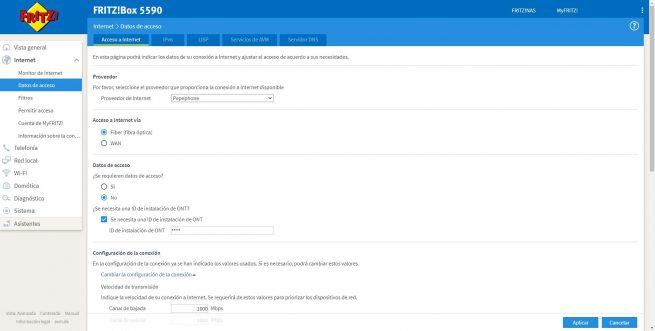
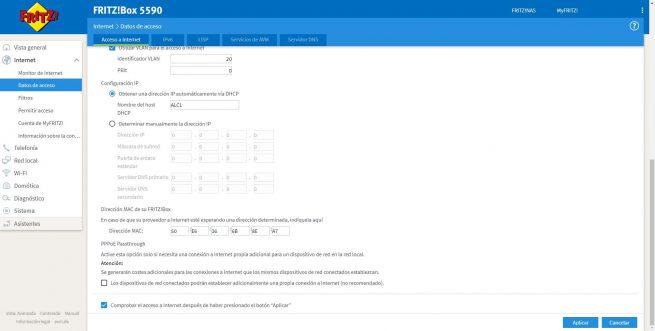
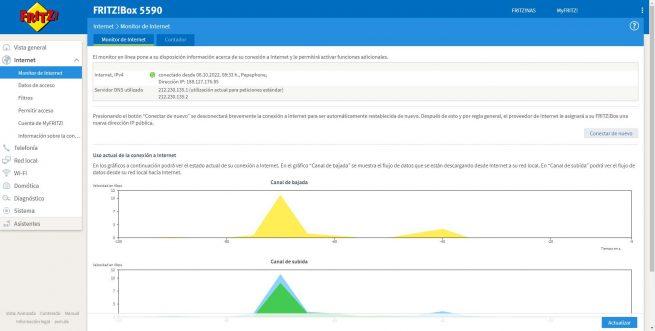
Si nos vamos al menú de «Información sobre la conexión» podemos ver que nos hemos autenticado perfectamente con la OLT de Masmóvil, también podemos ver la velocidad de descarga y subida, así como el tipo de conexión, fabricante y versión de la OLT si es que la proporciona.
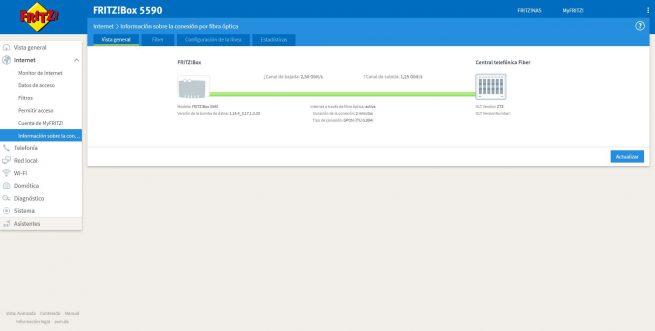
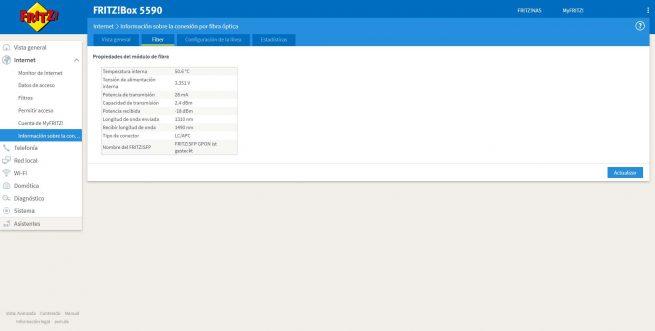
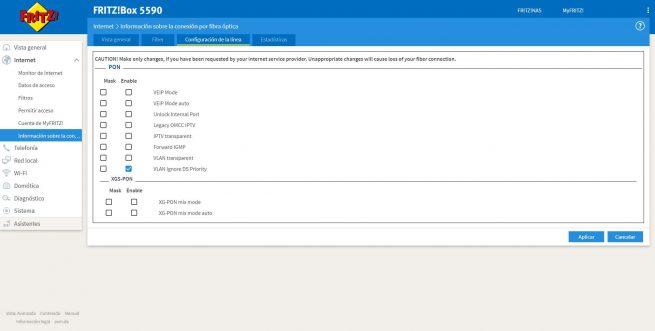
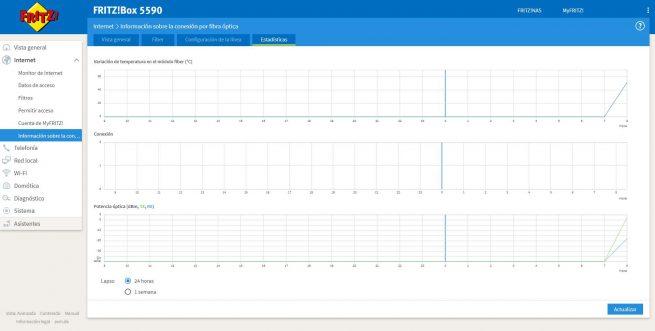
En estos momentos ya tendremos configurado la conexión a Internet, si también quieres tener toda la telefonía IP en este router, tendrás que realizar la siguiente configuración:
Configurar la VoIP (solo Masmóvil)
Para configurar la VoIP en este router, debemos irnos a la sección de «Telefonía / Números propios«, en este menú pinchamos en la pestaña de «Configuración de la conexión». En esta sección ponemos el país y el prefijo de país 0034 que todos conocemos, también debemos realizar las siguientes configuraciones:
- Limitar el número de llamadas internacionales salientes: es opcional, recomendamos marcarlo.
- Conexión de telefonía:
- Transmisión de fax también con T.38: opcional, podemos desmarcarlo.
- Mantener activo para la telefonía el redireccionamiento de puertos de un router de Internet: activo y configurarlo en 5 minutos.
- Configuración de la conexión para DSL/WAN:
- Utilizar para telefonía sobre IP una conexión separada PVC: marcamos.
- ¿Se quieren datos de acceso? No
- Obtener una dirección IP automática vía DHCP.
En las siguientes capturas podéis ver nuestra configuración:
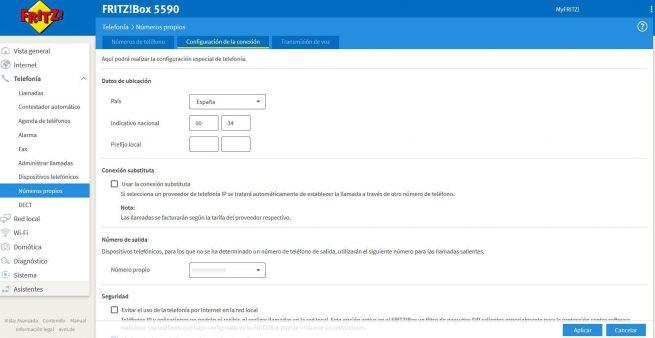
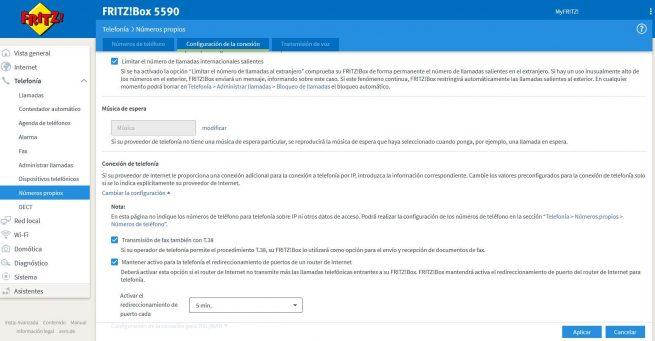
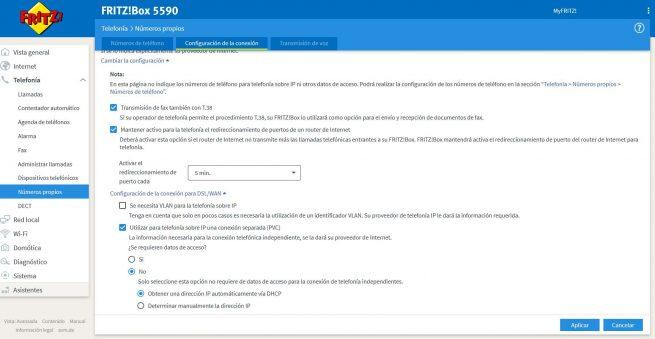
Ahora nos vamos al menú de «Números propios» y pinchamos en «Nuevo número de teléfono», a no ser que lo hayamos configurado previamente y no funcione. Aquí debemos introducir la siguiente información:
- Número de teléfono para la conexión: +34949111111 (tenemos que poner nuestro número de teléfono real, hemos puesto un ejemplo, el número debe ser también con el prefijo de la provincia).
- Número de teléfono interno en el FRITZ!Box: 949111111
Ahora en la parte inferior debemos poner la información extraída del router original de Masmóvil, pero la información tendrá el siguiente aspecto:
- Nombre de usuario: e34949111111 (e34 más el número de teléfono)
- Nombre de autenticación: e34949111111 (e34 más el número de teléfono)
- Contraseña: la contraseña que hayas extraído del router.
- Registrador: ims.masmovil.com
- Servidor proxy: imsemad2.yoigo.com o puedes elegir imsebcn2.yoigo.com
El resto de opciones de configuración son las de por defecto, a continuación tenéis nuestra configuración en el FRITZ!Box 5590:
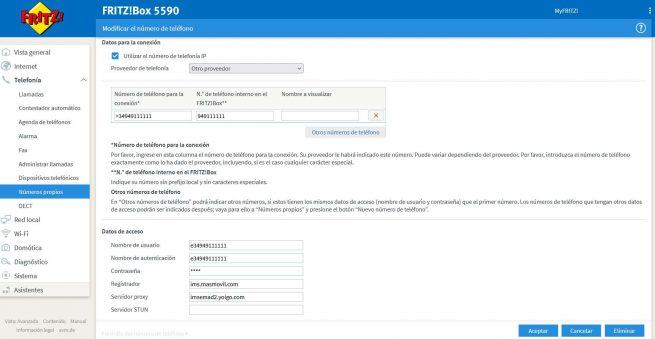
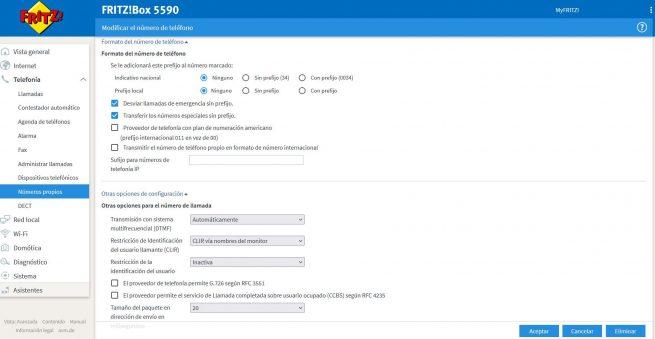
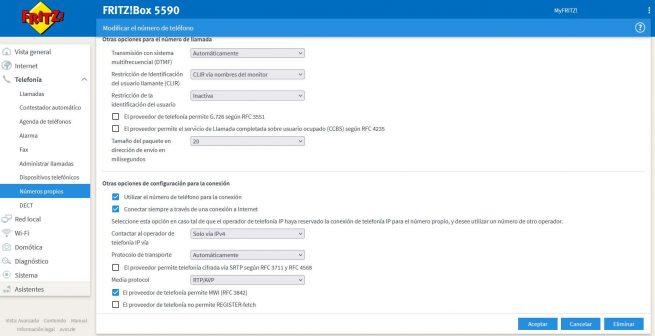
Una vez que hayamos aplicado los cambios, y tras esperar un par de minutos, vamos a poder ver nuestra conexión de telefonía en color verde y funcionando perfectamente.
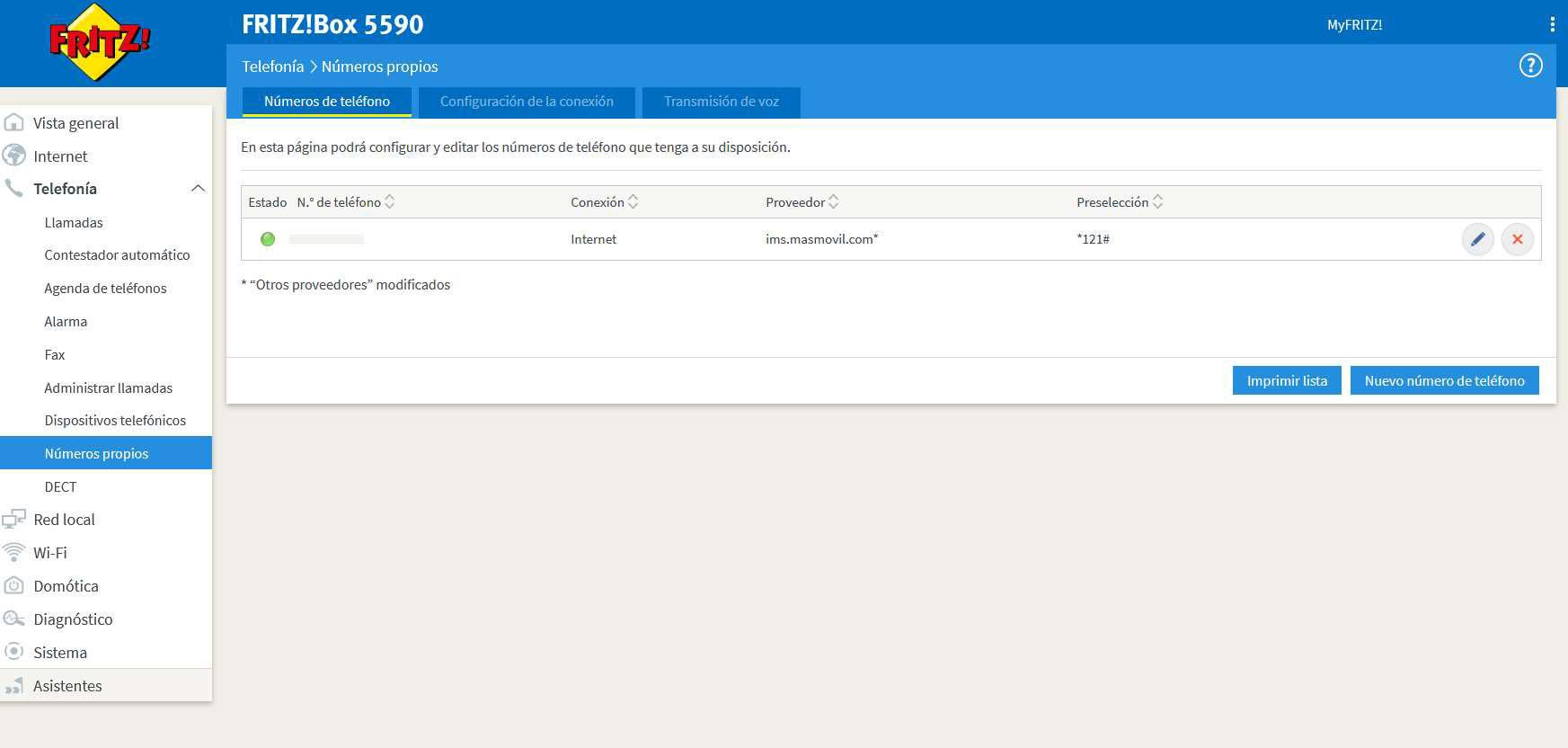
En el menú principal también tenemos que la telefonía está plenamente operativa y funcionando.
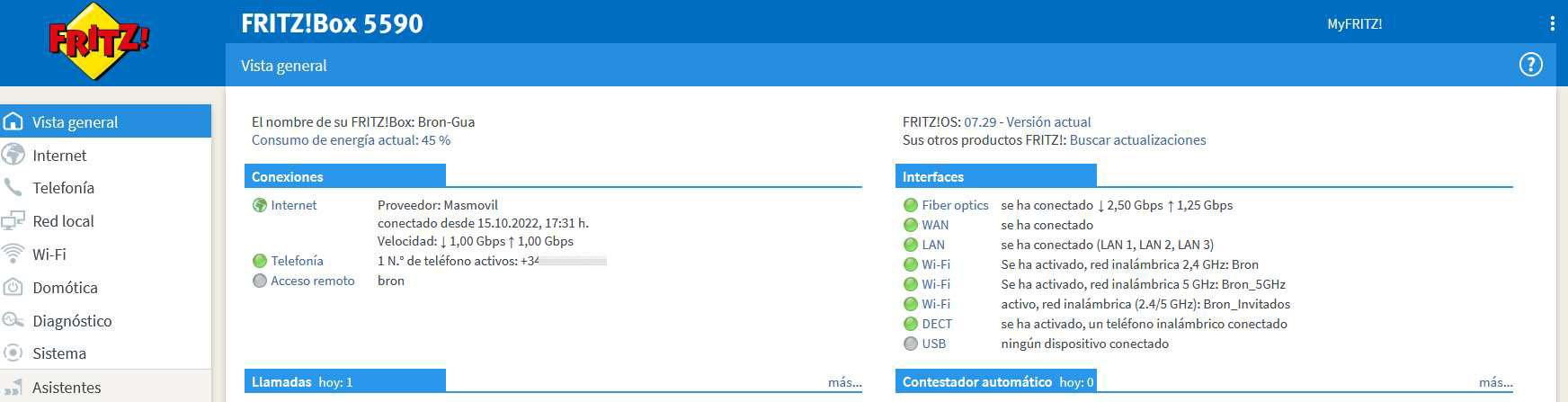
Tal y como podéis ver, la configuración de Internet y la telefonía en este router FRITZ!Box 5590 Fiber y 5530 Fiber es bastante sencillo, sin lugar a dudas lo más complicado es extraer las contraseñas del GPON y de la VoIP. Dependiendo del router que te hayan proporcionado, o de la ONT externa, el proceso de extracción de la información es diferente, os recomendamos leer tutoriales del foro de ADSLZone donde tenemos información sobre ello.
